Resumo da IA
Gostaria de remover formulários que não são mais necessários do seu site WordPress? O WPForms inclui uma pasta de lixo de formulários para que você possa excluir facilmente os formulários que não deseja mais usar.
Neste tutorial, mostraremos como usar a lixeira de formulários, inclusive como restaurar e excluir formulários permanentemente.
Neste artigo
Antes de começar, primeiro você precisa ter certeza de que o WPForms está instalado e ativado no seu site WordPress e que você verificou sua licença. Em seguida, certifique-se de criar um formulário, caso ainda não o tenha feito.
Como adicionar formulários à lixeira
Primeiro, você precisará acessar a página Visão geral dos formulários. Em seu painel de administração, acesse WPForms " All Forms.
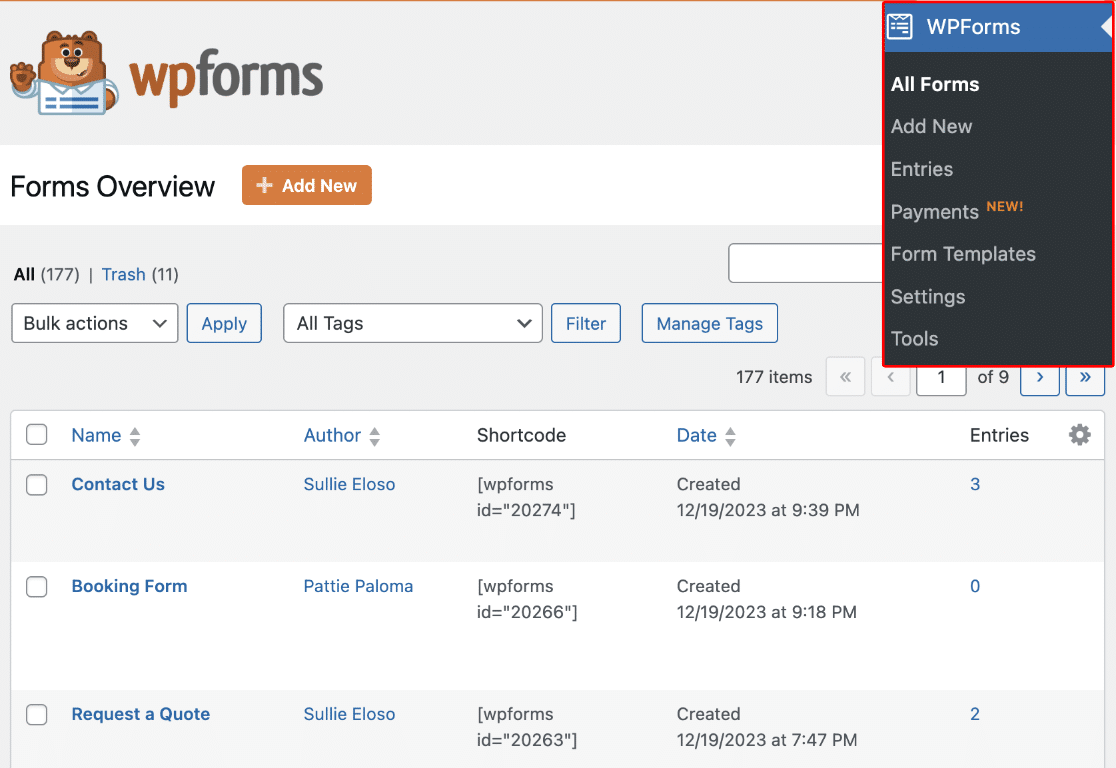
Na página Forms Overview (Visão geral dos formulários), você pode remover formulários do seu site adicionando-os à lixeira.
Observação: Não será possível usar o formulário em seu site nem acessar as entradas do formulário quando ele estiver na lixeira. Para usar o formulário e acessar as entradas novamente, será necessário restaurar o formulário.
Os formulários não são excluídos automaticamente e permanecerão na lixeira até que você os exclua permanentemente.
Para adicionar um formulário individual à lixeira, passe o mouse sobre o formulário e clique na opção Lixeira.
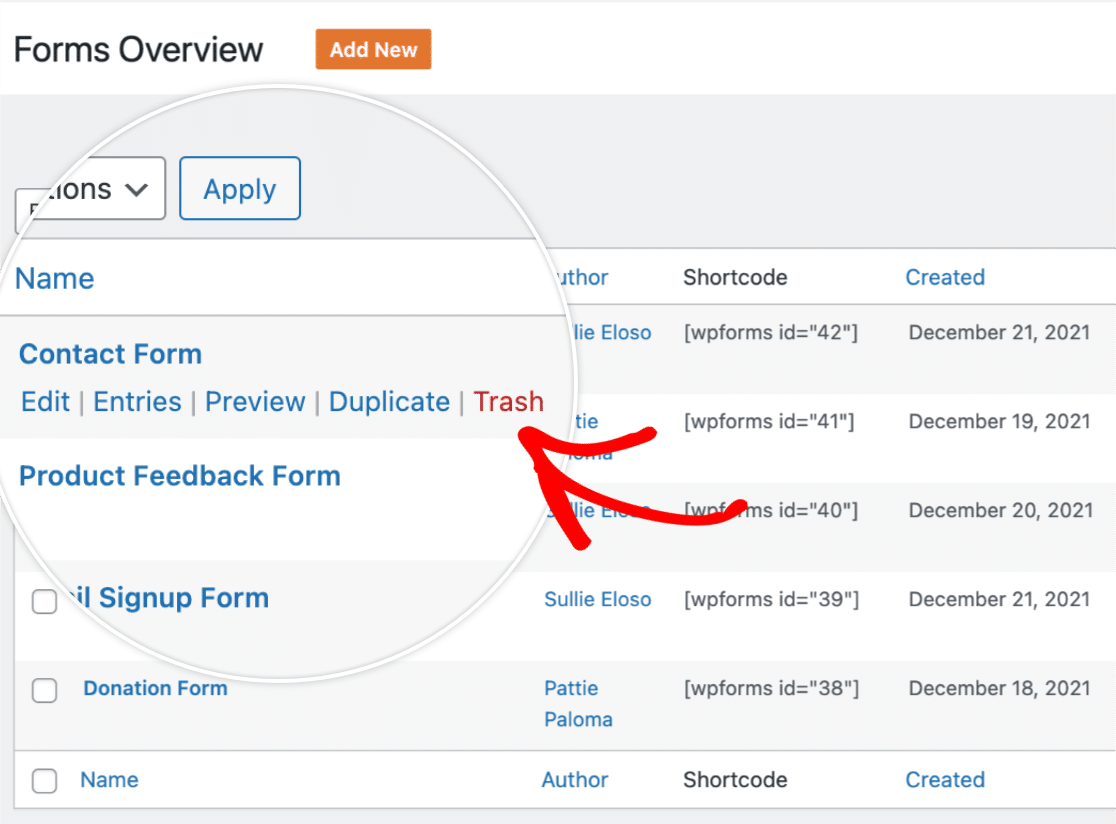
Quando o formulário tiver sido adicionado com sucesso à lixeira, você verá um aviso de confirmação na parte superior da página.
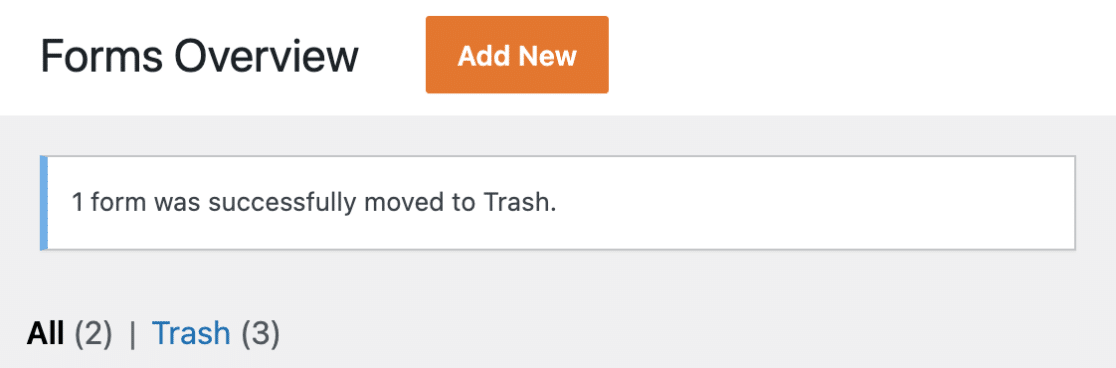
Se quiser adicionar vários formulários à lixeira de uma só vez, marque a caixa ao lado de cada formulário que deseja adicionar.

Como alternativa, você pode selecionar todos os seus formulários marcando a caixa ao lado de Nome.
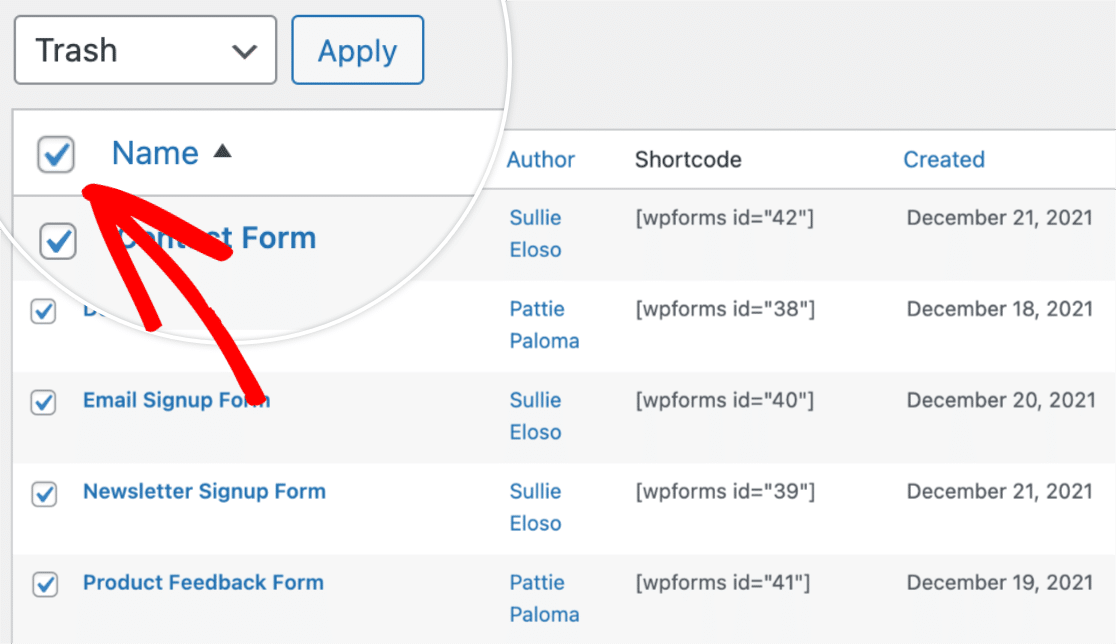
Depois de escolher os formulários que deseja adicionar à lixeira, selecione a opção Lixeira no menu suspenso Ações em massa.
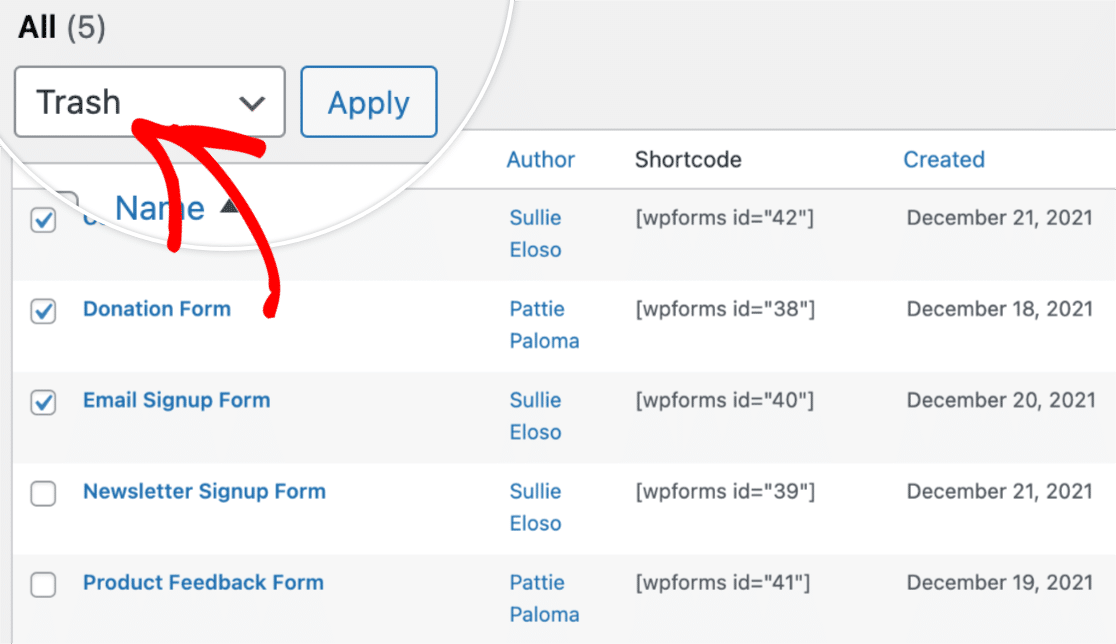
Quando você estiver pronto para adicionar os formulários à Lixeira, clique no botão Apply (Aplicar ).
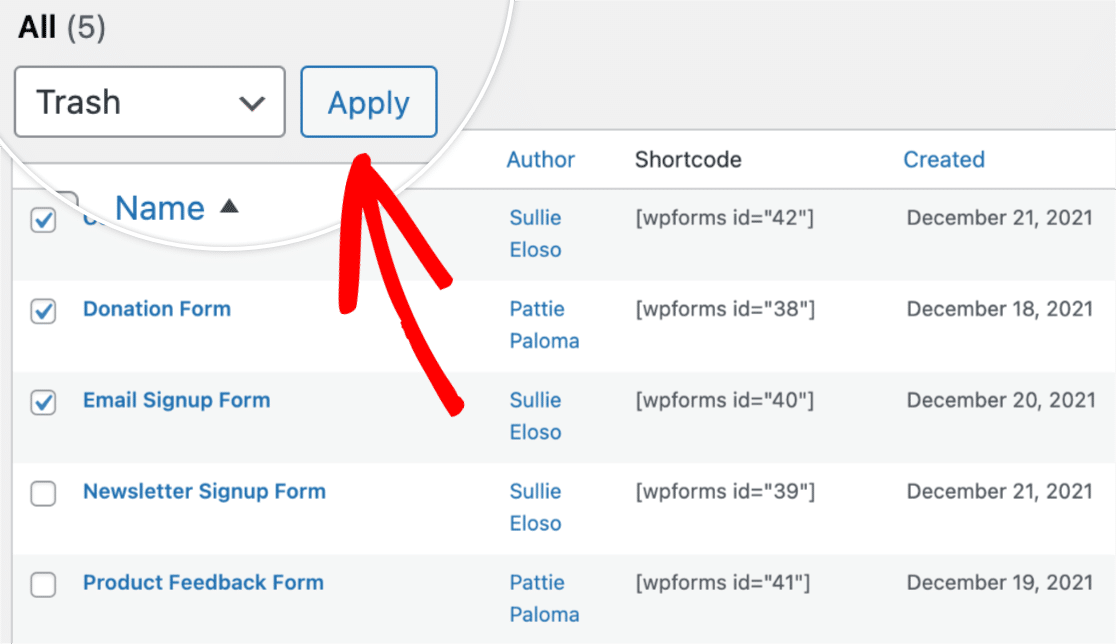
Em seguida, abordaremos como visualizar e gerenciar os formulários na lixeira.
Visualização dos formulários na tela da lixeira
Depois de adicionar formulários à lixeira, você poderá visualizá-los clicando no link Lixeira.
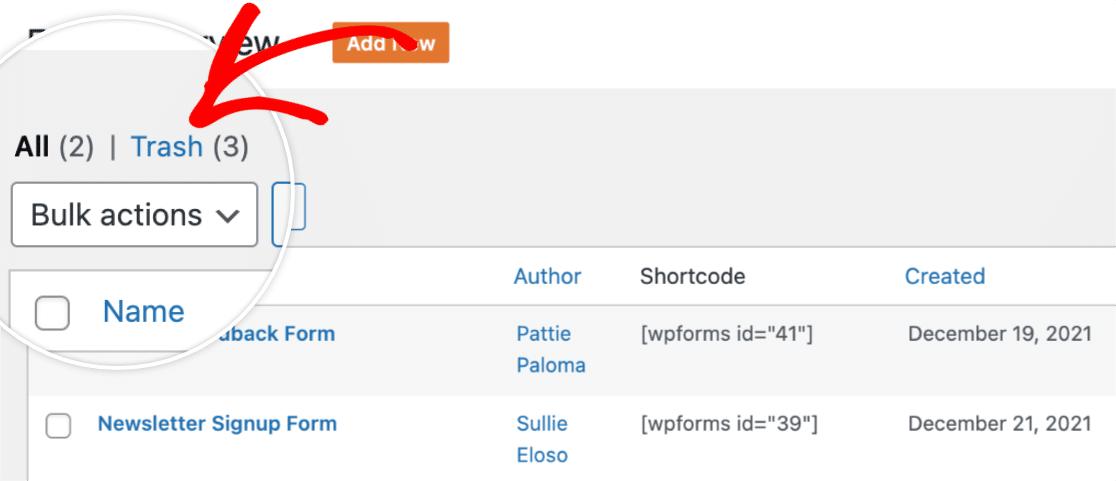
Isso o levará à tela da lixeira, onde poderá ver os formulários que estão atualmente na lixeira.
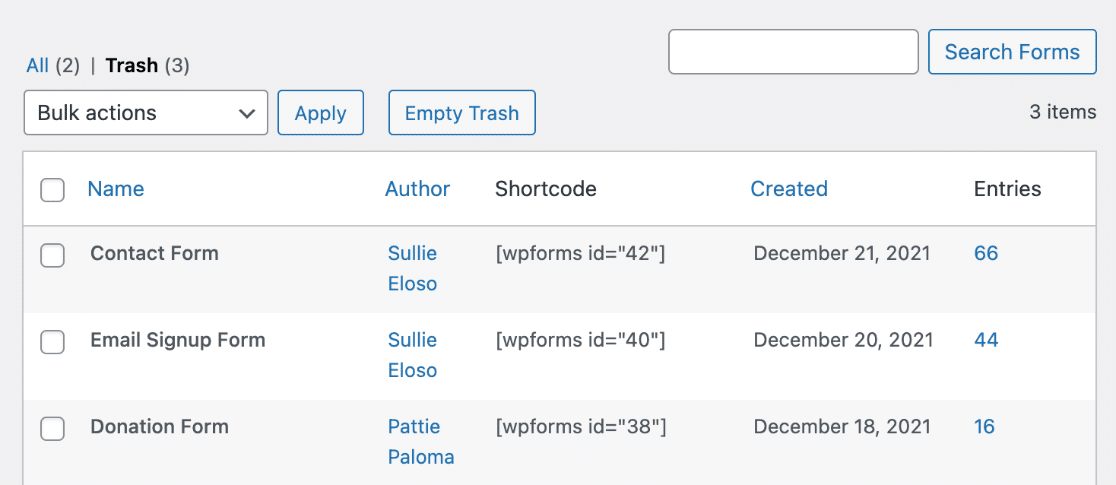
A partir daí, você terá a opção de restaurar ou excluir permanentemente seus formulários. Abordaremos essas duas opções a seguir.
Como restaurar seus formulários
A restauração de um formulário o remove da lixeira e o adiciona novamente à página Visão geral dos formulários. Isso permite que você use o formulário em seu site novamente e também lhe dá acesso às entradas do formulário.
Para restaurar um formulário, passe o mouse sobre o nome do formulário e clique na opção Restore (Restaurar ).
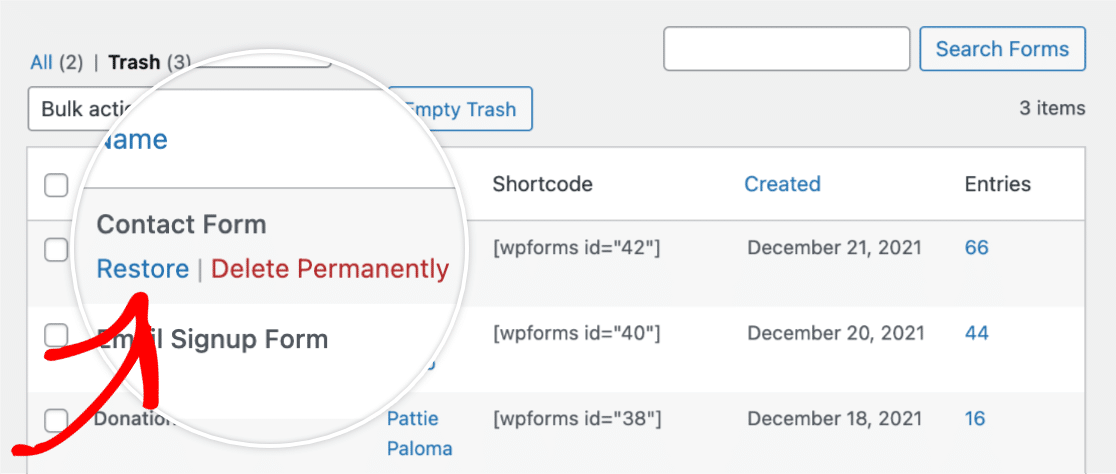
Depois de clicar na opção Restore (Restaurar), você verá um aviso de confirmação informando que o formulário foi restaurado com êxito.
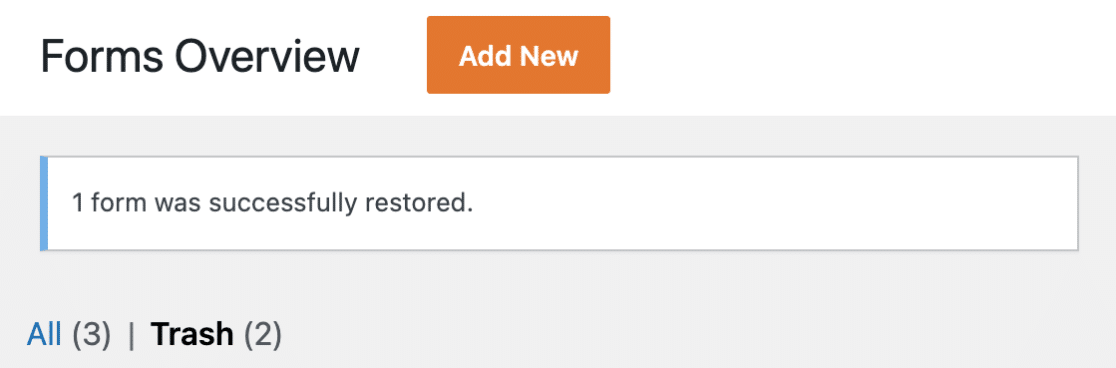
Agora você poderá usar o formulário em seu site novamente e também terá acesso às entradas do formulário.
Exclusão permanente de seus formulários
Observação: a exclusão permanente de um formulário removerá totalmente o formulário e suas entradas do banco de dados do site. Antes de prosseguir, recomendamos a criação de um backup do banco de dados do seu site.
Para excluir permanentemente um formulário, passe o mouse sobre o nome do formulário e clique na opção Excluir permanentemente.
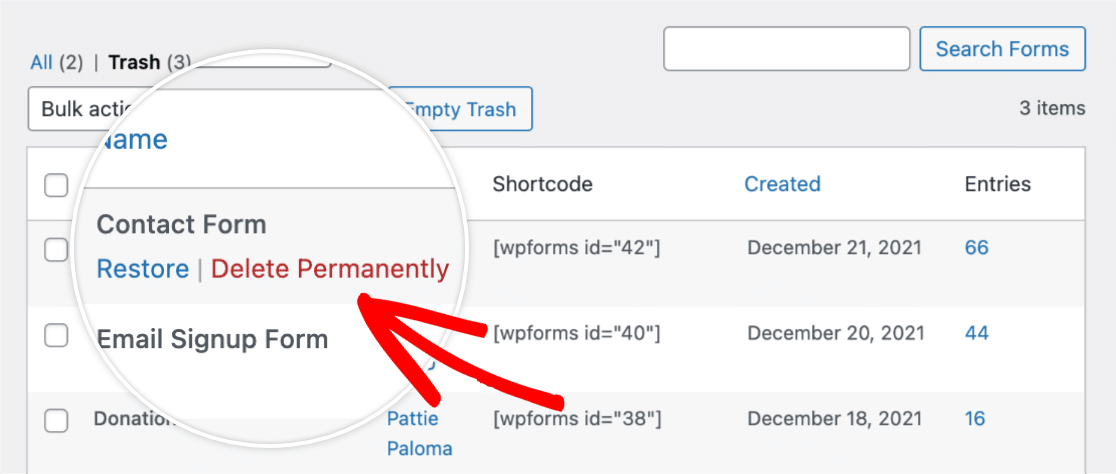
Quando você selecionar a opção Excluir permanentemente, será exibida uma sobreposição solicitando a confirmação da exclusão. Para confirmar, clique no botão OK.
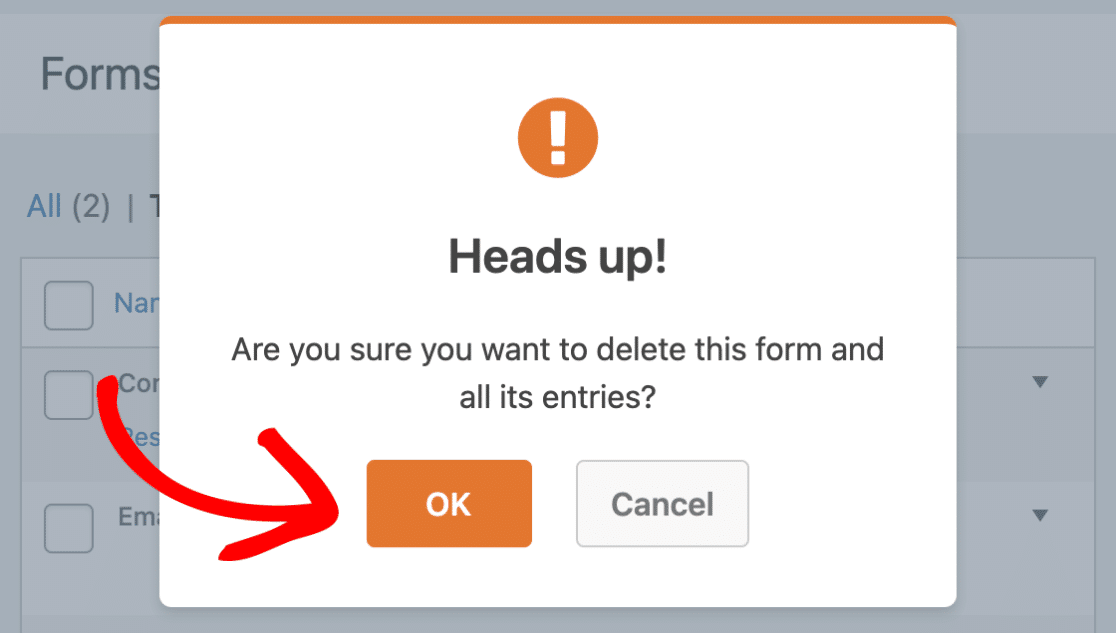
Agora você verá um aviso de confirmação na parte superior da página informando que o formulário foi excluído permanentemente.

Esvaziando o lixo
Você pode excluir permanentemente todos os formulários da lixeira clicando no botão Esvaziar lixeira.
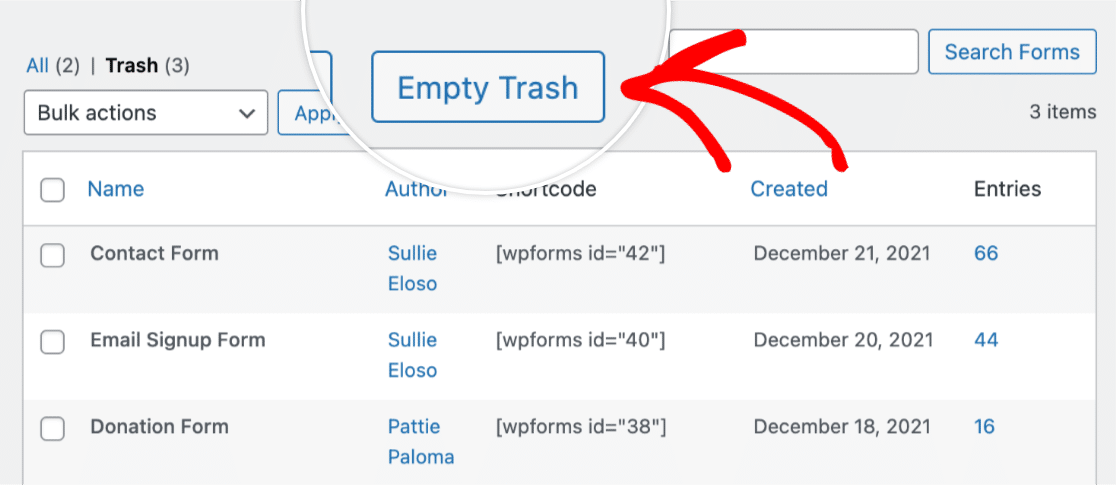
Em seguida, você verá uma sobreposição solicitando a confirmação da exclusão de todos os formulários que estão na lixeira. Para confirmar, clique no botão OK.
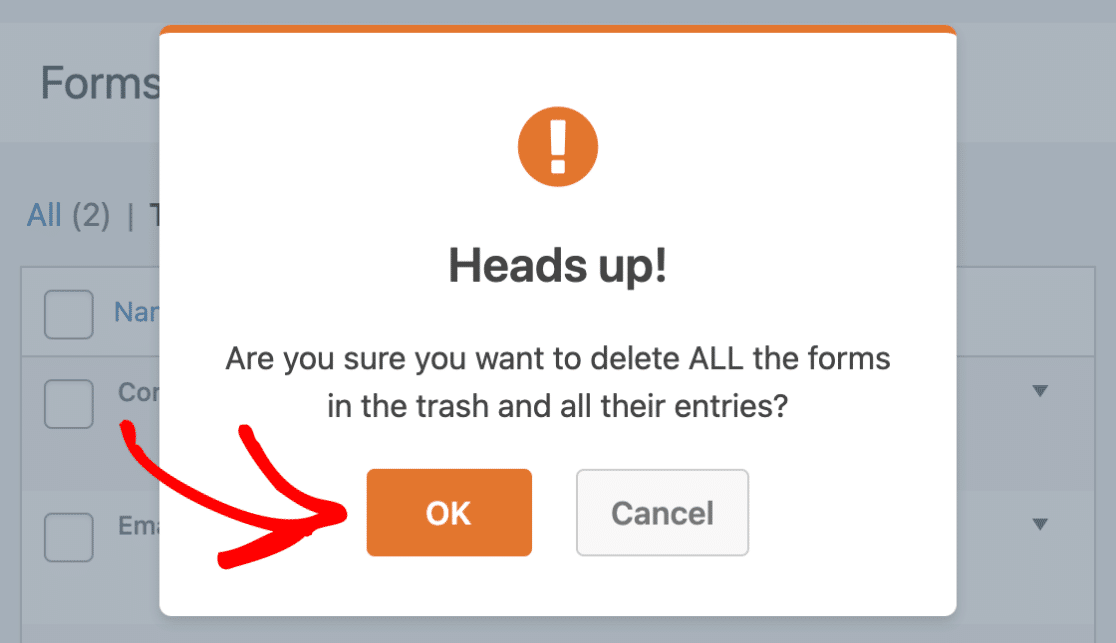
Depois que todos os formulários forem excluídos com êxito, você verá um aviso de confirmação na parte superior da página.
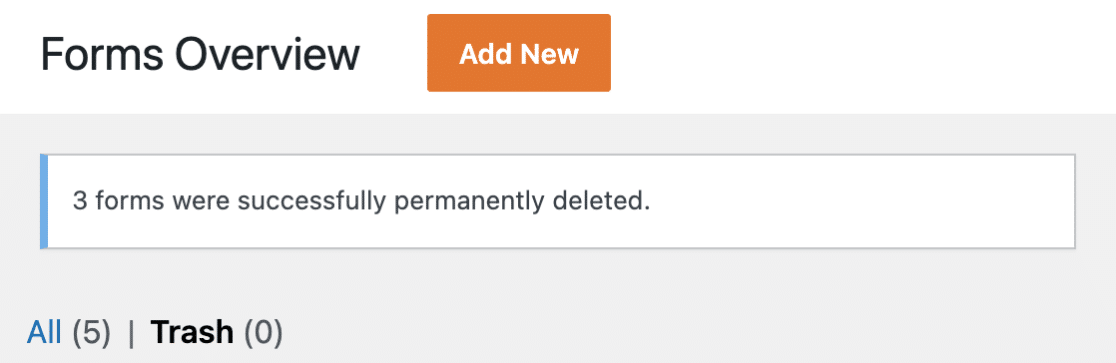
É isso aí! Agora você sabe como excluir e restaurar formulários no WPForms.
Em seguida, quer mais dicas sobre como gerenciar os formulários de seu site? Consulte nosso guia completo de gerenciamento de formulários para conhecer mais opções de organização e manutenção de seus formulários.
